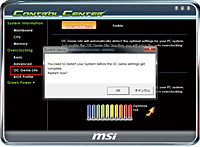人気価格帯のクアッドコアCPUが倍率ロックフリー化でOCしやすく
- Lynnfield
- LGA1156
- TDP 95W
- 定格クロック:2.93GHz

- Intel
- Core i7-875K
- 実売価格:32,000円前後
Intelの倍率ロックフリーCPUである「Kシリーズ」の中でも、とくに人気が高い製品だ。何と言ってもOCでハイエンドCPU並みの性能を狙えるのが魅力。ここでは定番のマザーボード、P7P55D-Eを用い、自動OCユーティリティで得た値を基準として、BIOSで手動調整し、電圧をほぼ上げず(発熱を大きく増やすことなく)どの程度OCが可能なのかをテストしてみた。なおTurbo BoostはOFFとしている(自動OC機能でOFFにされる)。
使用マザーボード

- ASUSTeK
- P7P55D-E
P55チップセットを搭載したミドルレンジ向けマザー。OCツールの「Turbo V EVO」が付属し、BIOSでの各種設定も可能。12+2フェーズ構成の電源回路とオール固体コンデンサ仕様でOC耐性も○
| 1 | まずはTurbo V EVOで自動OCを実行 |
|---|
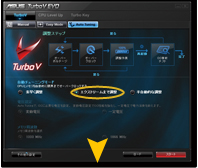
まずはマザーボード付属のOCユーティリティ「Turbo V EVO」で自動OCを試みる。自動チューニングモードの「エクストリームまで調整」を選択する

| 2 | 自動OCが完了した |
|---|
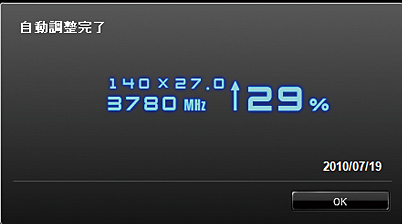
システム再起動後、自動調整されたクロックと、定格からの上昇率が表示される。29%アップとなったが、内部倍率は定格の27倍のままだ
| 3 | 一旦負荷テストを実行 |
|---|
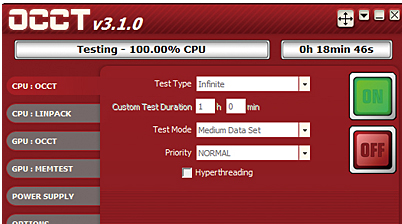
ここでOCCT Perestroika 3.1.0を使い、1時間ほどCPU負荷テスト(CPU OCCT)を実行。安定動作を確認しておこう
| 4 | BIOSで電圧設定項目を表示 |
|---|
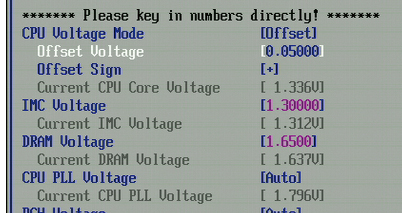
テストが完了したら再起動し、BIOSセットアップで「Ai Tweaker」メニューの電圧設定を表示する。自動OCで上がるよけいな電圧を下げるためだ
| 5 | よぶんな電圧をカットする |
|---|
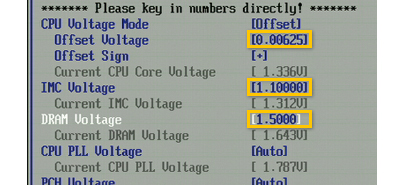
Offset VoltageとIMC Voltage、DRAM Voltageを上のように設定。これらのデフォルト値はOC前に確認して、メモしておきたい
| 6 | 電圧調整後に再度負荷テスト |
|---|
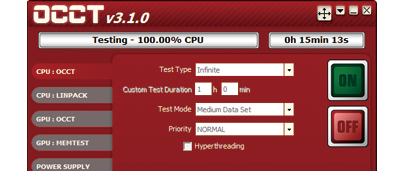
再起動後、再びOCCTで負荷テストを実行。もし失敗するようだったら、BIOS画面でOffset Voltageを1段階上げ、再テストする
| 7 | ベースクロックダウン+倍率アップでさらにOC |
|---|
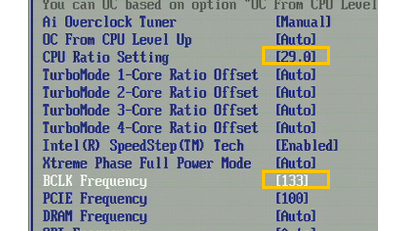
倍率変更可能なCPUの特性を活かすべく、BCLK(ベースクロック)を定格(133MHz)に下げて、CPU Ratio(倍率)を29倍にアップしてみる
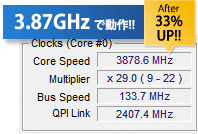
再起動後には、またOCCTで負荷テストを実施。電圧はほぼ定格のままで、定格から約940MHz(32%)のOCに成功した
Clarkdaleコア×倍率ロックフリーで夢の4GHz常用に手が届く!?
- Clarkdale
- LGA1156
- TDP 73W
- 定格クロック:3.2GHz

- Intel
- Core i5-655K
- 実売価格:21,000円前後
Intelが販売している倍率ロックフリーCPUの中ではもっとも手頃な製品である。それでいながら、OC耐性(OC時のクロック向上率)の高さに定評あるClarkdaleコアを採用しているため、CPUクーラーやマザーボードなどが優秀であれば、4GHzオーバーを狙えるほどの実力を備えている。また、少々クセがあるものの、内蔵GPUもOCが可能だ(コラム参照)。今回はマザーに前ページのCore i7-875Kと同じくP7P55D-Eを使い、ずばり4GHz超えを狙ってみた。
内蔵GPUのオーバークロックについて
今回は内蔵GPUに対応していないP55マザーを使用したため省略したが、Clarkdaleコア採用CPUでは、内蔵GPUもOCが可能だ。ただし、CPUを大きくOCした場合、内蔵GPUのOCは難しくなることが多いので、両者のバランスを考えてOCを行なう必要がある。
また、ほとんどのアプリケーションでは、CPUを重点的にOCしたほうが高速に動作することが多い。慣れないうちは内蔵GPUのOCは考えないほうが無難だ。
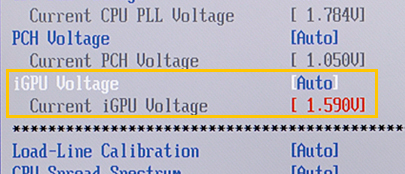
H57チップセットを採用したASUSTeKの「P7H57D-V EVO」のBIOS画面。内蔵GPUのクロックや電圧の変更が可能となっている
| 1 | まずはTurbo V EVOで自動OCを実行 |
|---|
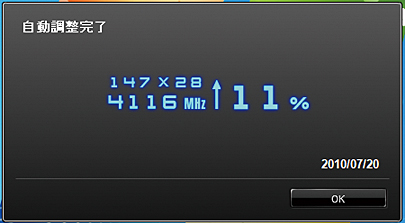
まずはマザーボード付属のOCユーティリティ「Turbo V EVO」で「エクストリームまで調整」を選択。自動OCを試みる。これだけで4GHzオーバーしてしまったが……
| 2 | OCCTで負荷テストを実行 |
|---|
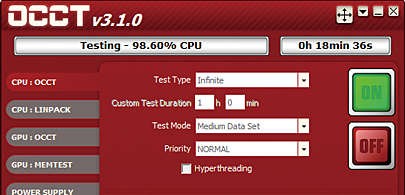
ここでOCCTを使い、安定動作を確認。Windowsそのものは問題なく動作しているように見えたが、この負荷テストの途中でフリーズしてしまった。安定動作するOCを目指そう
| 3 | 本来は必要ない電圧を下げる |
|---|
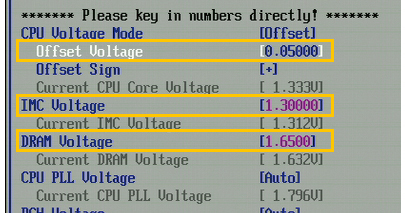
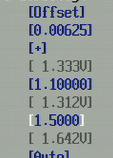
Core i7-875Kの場合と同じく、自動で設定された電圧を再設定する。余裕を持たせるためか電圧設定が高くなっており、それがよけいな発熱を生じさせる。「Offset Voltge」、「IMC Voltage」、「DRAM Voltage」をそれぞれデフォルト値である0.00625 と1.10000、1.5000に設定しよう。ここでは数値を直接キーボードから入力する
| 4 | 内部倍率をアップする |
|---|
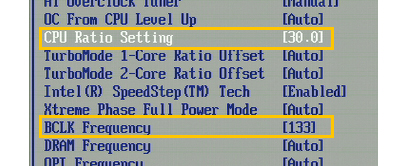
続いて今回の狙いである4GHz安定動作を達成すべく、ベースクロックを定格(133MHz)とし、内部倍率を30倍(3.99GHz≒4GHz)に設定。この状態で無事OCCTの負荷テストをクリア!
| 5 | ベースクロックを若干アップする |
|---|

自動OCの結果から考慮するともう少しクロックに余裕があると思われたため、ベースクロックを135MHzにアップして微調整。これなら確実に4GHzオーバーを達成できるか!?
| 6 | CPUコア電圧をアップ |
|---|

しかし残念ながら負荷テストをクリアできなかったため、CPUコア電圧を安全圏内の定格+0.1に設定。これで見事に135MHz×30倍の負荷テストをクリアした
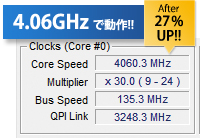
常用可能な空冷4GHzオーバーマシンが誕生。ただし、CPUには個体差があるので、すべてのCPUで可能というわけではない
倍率ロックフリーでは先行するAMD 6コアCPUでも楽々OC!
- Thuban
- Socket AM3
- TDP 125W
- 定格クロック:3.2GHz

- AMD
- PhenomII X6 1090T Black Edition
- 実売価格:29,000円前後
倍率ロックフリーCPUと言えば、忘れてはならないのがAMD。同社のBlack Edition(BE)シリーズは、すべてが倍率ロックフリーとなっている。その中でも比較的安価な6コアCPUとして人気の本モデルは、OCの面でも注目を集めている。
なお、このCPUが搭載する「Turbo CORE」機能は、BIOS側が対応していれば、Turbo CORE時の倍率を、標準状態の倍率とは別に設定できるという特徴がある。今回は無効にしてOCを試みているが、この設定を上手く併用すると、さらに高速かつ効率のよい動作を実現できるだろう。
使用マザーボード

- MSI
- 890FXA-GD70
AMD 890FXチップセットを搭載した高品質マザー。手軽にOCを楽しめる「OC Genie」機能を搭載するほか、最大4GPUをサポートする
| 1 | Control Centerで自動OCを実行する |
|---|
| 2 | 自動OCが完了した |
|---|
| 3 | BIOSでクロック設定を解除する |
|---|
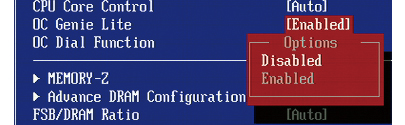
テスト完了後再起動し、BIOSのCell Menu→OC Genie Liteを「Disabled」に変更。これでベースクロック設定が可能になる
| 4 | 内部倍率を上げてさらなるOCを狙う |
|---|
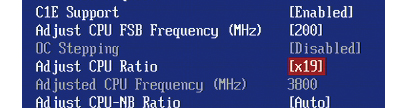
Adjust CPU FSB Frequencyを定格の「200」に設定し、動作クロックが3.6GHzより少し上となるようにAdjust CPU Ratio(内部倍率)を「x19」に設定
| 5 | 本来は必要ない電圧を下げる |
|---|
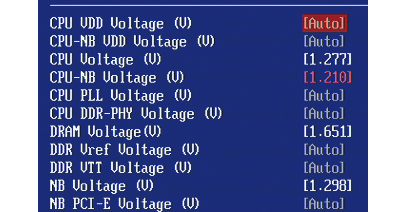
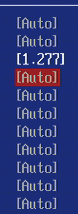
Cell Menuの下端にある電圧設定項目に移動し、電圧設定を確認。FSBを定格にしたので、CPU Voltage(CPUコア電圧)以外は定格の「Auto」に設定する。これでムダな消費電力と発熱(これはOC耐性を下げる要因となる)をカットできる
| 6 | 電圧調整後に再度負荷テスト |
|---|
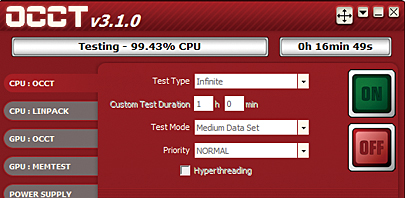
再びOCCTでCPU負荷テストをする。エラーが出たら、BIOS画面でCPU Voltageを1段階上げて再テストだ。この辺りはOCの常套手段である
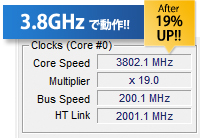
無事テストをクリアし、安定動作。6コアCPUが3.8GHzで動作するという、快適な環境を実現できた
【検証環境】メモリ:Corsair Memory CMX4GX3M2A1600C9(PC3-12800DDR3 SDRAM 2GB×2)、ビデオカード:ASUSTeK EN9600GT/HTDI/512M/R3(NVIDIA GeForce 9600 GT)、HDD:Western Digital WD Caviar Blue WD3200AAKS(Serial ATA 2.5、7,200rpm、320GB)、電源:Sea Sonic Electronics M12D SS-750EM、CPUクーラー:Thermaltake Frio 冷却魂